Bu eğiticide, Google etki alanı web sitenizi başka bir ana bilgisayara nasıl yeniden yönlendireceğiniz/taşıyacağınız konusunda ayrıntılı talimatlar bulacaksınız. Bu eğitim, bir alan adı satın almış olan kullanıcılar için yazılmıştır. G Suite (Google Apps) ve bu alan adını Google siteleri dışında başka bir barındırma sağlayıcısında barındırılan bir web sitesiyle kullanmak istiyorlar. (Google Apps Alan Adını/Web Sitesini başka bir Barındırma Sağlayıcısına yönlendirin). *
* Not: Google Apps Etki Alanınızı Google Sites dışına yönlendirirseniz, ancak ilişkili postayı Google Apps'ı seçtikten sonra, Google Mail'i işaret etmek için cPanel'deki (Ana Bilgisayar tarafı) varsayılan MX kayıtlarını da değiştirmeniz gerekir. Hizmetler. Bunu nasıl yapabileceğinize ilişkin ayrıntılı talimatları bu eğitimde bulabilirsiniz: Etki Alanı E-postanızı G-Suite'e (GMAIL) Nasıl Yönlendirirsiniz?
Bu eğiticide, Google Apps Etki Alanınızın (Site) DNS Ad Sunucusu Kayıtlarını başka bir ana makineye nasıl değiştireceğinizi öğreneceksiniz.
Google Etki Alanınızı/Web Sitenizi Başka Bir Ana Bilgisayara Nasıl Yönlendirirsiniz.
Aşama 1. Google Apps Alan Adınızın Kayıt Şirketi'ni belirleyin.
1. Giriş Google Yönetici Konsolu.
2. Google Yönetici sayfasında, tıklayın Etki Alanları.
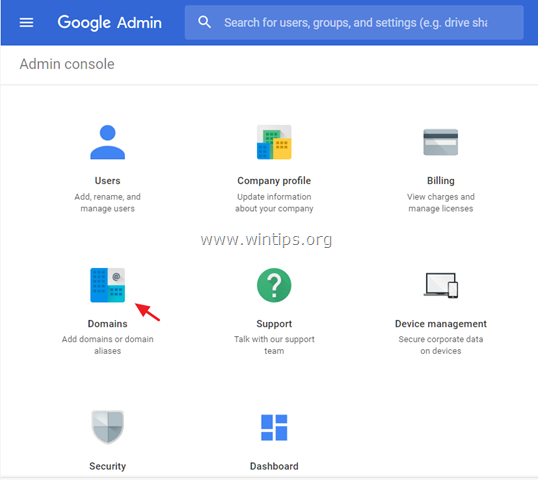
3. Tıklamak Etki alanları ekle/kaldır.
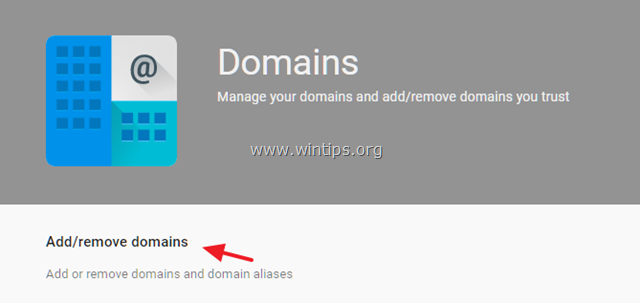
4. Tıklamak Gelişmiş DNS ayarları
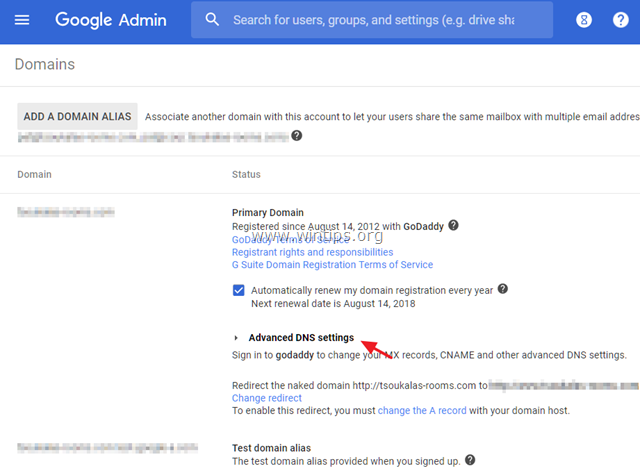
5. Sonunda tıklayın DNS konsolunda oturum açın ve sağlanan Oturum Açma adı ve parolasıyla üçüncü taraf kayıt kuruluşunuzda (örneğin GoDaddy) oturum açın.
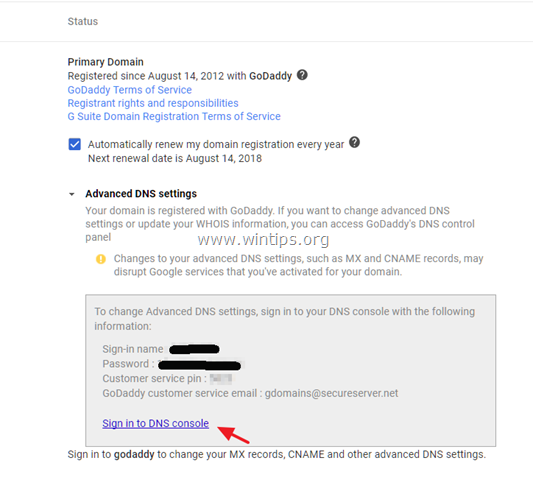
Adım 2. Yeni Ana Bilgisayarı işaret etmek için DNS Kayıtlarını (Ad Sunucuları) değiştirin.
1. Kayıt operatörünüzün (ör. "GoDaddy") kontrol panelinde oturum açın. *
2. Tıklamak Etki Alanları > Etki Alanlarım.
3. Tıkla Ayarlar simge ve Seç DNS'yi yönet.
ve Seç DNS'yi yönet.
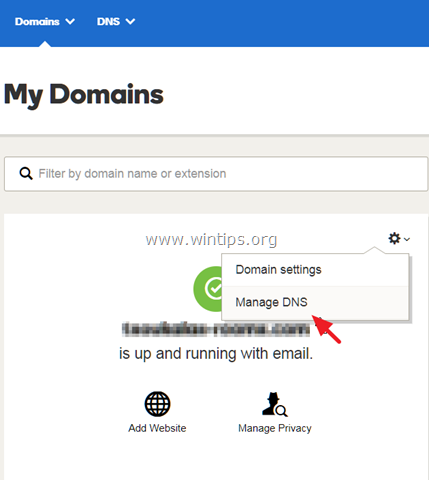
4. Aşağı Kaydır ve ad sunucuları bölüm, tıklayın Değişiklik.
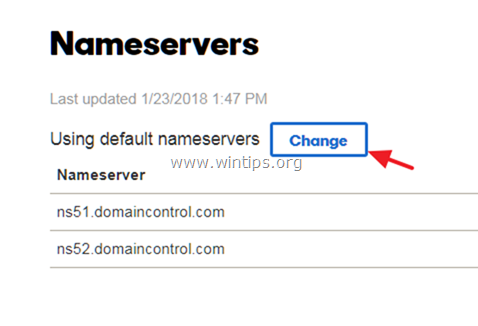
5. Olarak ad sunucusu türü, Seç: Gelenek.
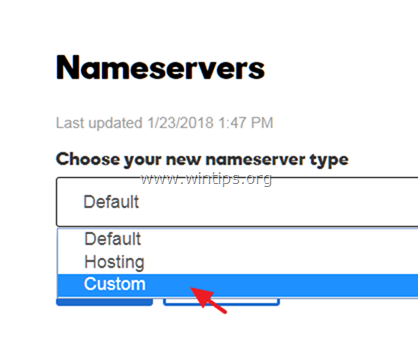
6. Şimdi barındırma sağlayıcınızın Ad Sunucularını yazın ve ardından Kayıt etmek.
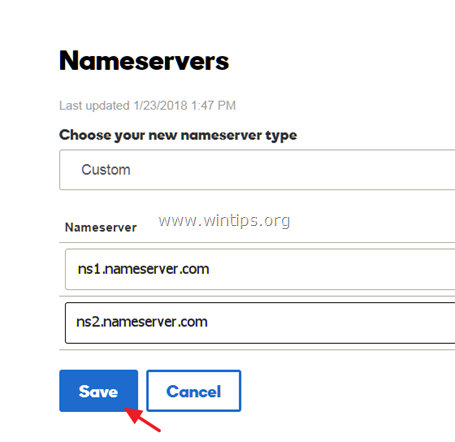
7. Sen bittin. Değişikliklerin etkili olması için 24-48 saat beklemeniz yeterlidir. *
* Not: Mevcut G-Suite GMAIL'inizi varsayılan e-posta hizmetiniz olarak kullanmaya devam etmek istiyorsanız bu eğiticideki talimatları izleyin: Etki Alanı E-postanızı G-Suite'e (GMAIL) Nasıl Yönlendirirsiniz?
Bu kadar! Deneyiminizle ilgili yorumunuzu bırakarak bu kılavuzun size yardımcı olup olmadığını bana bildirin. Lütfen başkalarına yardımcı olmak için bu kılavuzu beğenin ve paylaşın.